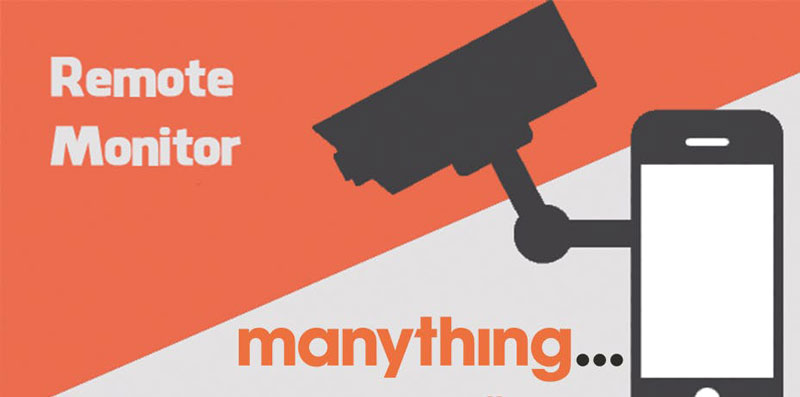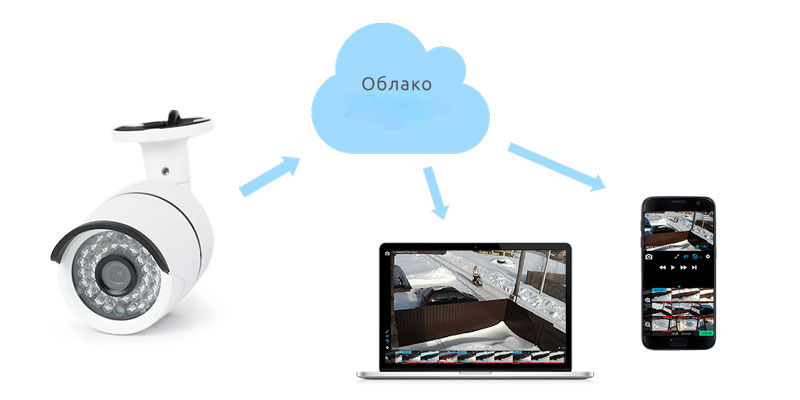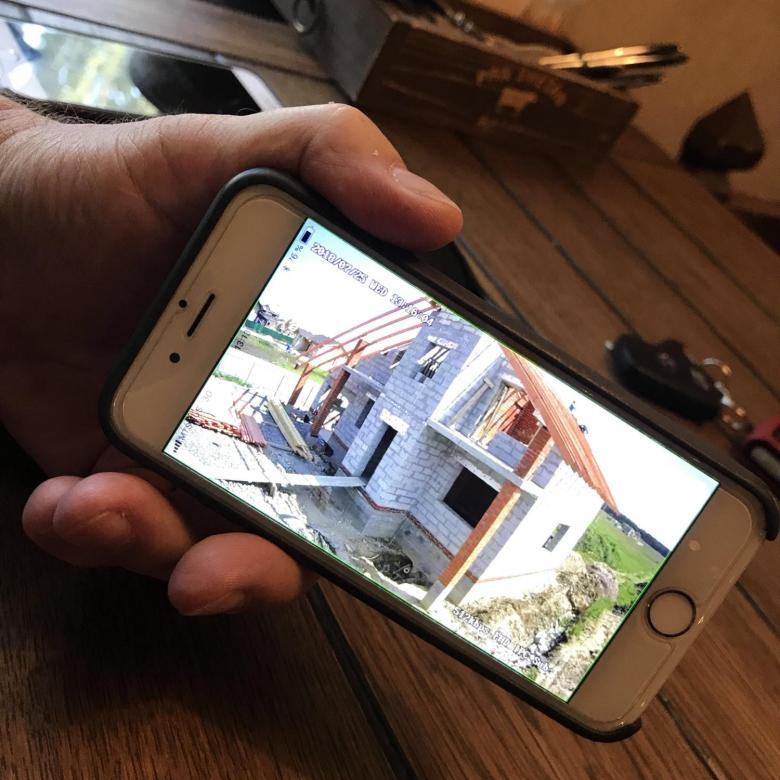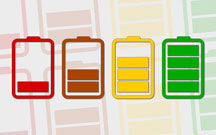Как сделать камеру для телефона
Делаем веб-камеру из смартфона
Содержание
Содержание
Обладатели гаджетов даже не осознают, насколько функциональным устройством они обладают. Сегодня мы поговорим об одной из мультимедийных возможностей.
С помощью смартфона можно заменить обычную веб-камеру, тем самым решить проблему ее отсутствия или выхода из строя. Камеру смартфона в таких случаях можно использовать для:
Для настройки понадобится минимум времени и навыков. Процесс подключения хорошо автоматизирован и будет под силу рядовому пользователю.
Существует несколько способов подключения. Для разных методов вам понадобятся USB-кабель, Wi-Fi-сеть и приложения для сопряжения камеры телефона и ПК. Разберемся с каждым способом отдельно для платформ Android и iOS.
Android-устройства
Какие приложения можно использовать на базе Android? Мы подобрали несколько актуальных и безотказных вариантов:
DroidCam X устанавливается на смартфон или планшет (необходимо скачать и инсталлировать одноименный клиент для Windows). Передает звук и картинку, поддерживает подключение через провод или Wi-Fi. Предоставляет IP-доступ к камере.
IP Webcam – специализированное приложение для организации видеонаблюдения с помощью смартфона. Для использования смартфона в качестве веб-камеры нужно установить на ПК программу IP Camera Adapter. Смотреть видеопоток можно через браузер или плеер VLC.
EpocCam – автоматическое сопряжение устройств (установка софта на гаджете и ПК), простой функционал без излишеств.
Подключение через Wi-Fi
Рассмотрим пример беспроводного подключения с помощью программы DroidCam X. Это один самых проверенных и универсальных вариантов соединения любого гаджета на базе Android. Итак, следуем пошаговой инструкции:
Можно использовать и более простой способ, где не нужно заморачиваться с IP-адресами и настраивать какие-либо параметры. С помощью приложения EpocCam можно добиться автоматического сопряжения ПК и камеры смартфона/планшета. Это очень удобно, когда вам нужна веб-камера здесь и сейчас.
Достаточно установить приложение EpocCam на телефон и соответствующий клиент на компьютер. Затем происходит настоящая «магия». Запустите обе программы, и вы увидите, как подключение устройств произойдёт автоматически!
Проводное подключение
Подключение через USB может потребовать некоторых затрат нервных клеток. Применяйте этот способ только когда у вас нет интернета на телефоне или компьютере т.к. здесь придется повозиться с включением режима откладки на смартфоне. Также нам понадобится кабель micro USB или Type-C.
Пример подключения рассмотрим на примере DroidCam X. Далее следуем пошаговому руководству.
После нажатия кнопки Start на экране появится видеопоток с камеры. В дальнейшем вы можете использовать камеру по любому назначению, выбирая ее среди списка доступных устройств в других программах на компьютере.
IOS-устройства
Алгоритм подключения iOS-устройств будет приблизительно таким же, как и в случае c девайсами на Android. Меняется только набор программного обеспечения. Следующие приложения получили наибольшее количество положительных отзывов среди обладателей «яблочных» аппаратов:
Подключение через Wi-Fi
iVCam – простой и в то же время гибкий способ подключения. Именно это приложение мы взяли за основу пошаговой инструкции с четырьмя элементарными этапами.
Проводное подключение
Подключение через кабель осуществляется почти в таком же порядке, как и при беспроводном подключении. Разница заключается лишь в том, что сначала нужно подключить ваш iPhone или iPad к компьютеру. В этот раз обойдемся без танцев с бубном вокруг отладки, за что можно поблагодарить экосистему Apple. Затем следуем тем же самым шагам, что и при Wi-Fi-подключении:
Если компьютер на базе Mac и Ubuntu
Пользователи Mac также могут использовать устройство на базе iOS или Android в качестве штатной веб-камеры. Скачивайте приложение и клиент EpocCam для обеих платформ. Для подключения iOS-гаджета к Mac можно также использовать iCam.
А как быть пользователям Ubuntu и других Linux-систем? Для таковых есть единственное решение на базе Droidcam. Скачайте Linux-версию Droidcam и установите с помощью специальных команд.
Как сделать камеру видеонаблюдения из обычного телефона
Полноценные камеры для видеонаблюдения стоят немало, особенно если они снимают в высоком качестве. Но во многих случаях достаточно не очень детальной картинки, а лишь обеспечения видимости общих черт и передачи звука. Как раз такую камеру можно сделать из смартфона, использовав старый или ненужный телефон.
В данной статье не только рассказано о том, как сделать камеру видеонаблюдения из телефона, но и разобраны цели использования этого устройства, а также возможные сложности и список лучших приложений.
В каких целях можно использовать камеру смартфона для видеонаблюдения
Трансформация мобильного телефона Андроид или iOs в камеру видеонаблюдения, может пригодиться во множестве ситуаций. Во всех них также отлично подойдет специальный аппарат для наблюдения, но старое и ненужное устройство избавит от лишних трат.
Причины, по которым может понадобиться изменение сотового телефона в видеокамеру:
Это самые очевидные способы применения такого устройства.
Как из телефона сделать камеру видеонаблюдения
Можно сделать полноценную ip камеру из старого смартфона своими руками и в домашних условиях.
Для этого понадобится:
Инструкция по использованию телефона в качестве ip камеры:
Подключиться к включенной камере гаджета можно в любой момент. Главное, чтобы он был включен, подключен к интернету и авторизован в том же аккаунте.
Возможные сложности и издержки при использовании
У данного варианта видеонаблюдения есть недостатки, которые особенно заметны при сравнении с настоящей ip камерой.
Список явных недостатков:
Чтобы минимизировать издержки использования такого устройства, рекомендуется подключить смартфон (на котором осуществляется видеонаблюдение) к постоянной зарядке или пауэрбанку. Также желательно иметь высокую скорость интернета и незагруженную сеть, чтобы трансляция не лагала. И лучше подключиться к Wi-Fi, нежели к мобильному интернету.
Вопрос конфиденциальности данных
Некоторые пользователи таких устройств, беспокоятся о сохранности личных данных. В частности, о том, имеют ли сторонние лица доступ к тому, что транслируется через камеру. Разработчики программного обеспечения не имеют доступа к происходящему напротив объектива, потому что все данные не передаются на сервера, а проходят через пиринговую сеть. Также сохранение конфиденциальности гарантирует использование одного и того же аккаунта.
Но бывают исключения. Например, некоторые приложения могут использовать открытые данные, такие как местоположение девайса, язык пользователя и прочее. Важно использовать популярные и проверенные программы, чтобы не попасться на мошеннический софт.
Лучшие приложения для превращения смартфона в камеру видеонаблюдения
Главное в этом способе видеонаблюдения — приложение. Ниже перечислены и описаны четыре лучших и самых популярных программных обеспечения для использования телефона в качестве камеры. Три из них доступны как на iOs, так и на Андроид, а одна программа является эксклюзивом для девайсов под управлением операционной системы Андроид.
Alfred
Самая популярная программа для видеонаблюдения на Андроид, и одна из самых востребованных на iOs. Отличается интуитивно-понятным интерфейсом, благодаря чему пользоваться приложением удобно и приятно. В функциях есть сохранение коротких видео в момент регистрации движения напротив объектива, но длинные ролики сохранять невозможно. Также можно открыть доступ к трансляции для других аккаунтов.
Стандартная версия приложения позволяет удаленно поворачивать изображение и активировать вспышку. Есть режим монитора, с помощью которого можно на расстоянии посмотреть данные подключенной беспроводной сети, процентный показатель энергии аккумулятора, историю обрыва сигнала и прочее. В платной версии доступно изменение качества изображения и выбор лучшего (вплоть до HD), больше объема памяти в облачном хранилище, и ночной режим, который делает затемненные объекты светлее, а светлые темнее. Существует возможность просмотра трансляции через приложение или на сайте.
IP Webcam
Это программное обеспечение — эксклюзив для владельцев Андроид-устройств. На фоне конкурентов выделяется широкими настройками и возможностями. Также в IP Webcam можно привязывать учетные записи из других сервисов и программ, синхронизируя данные между ними.
Здесь можно не только персонализировать стандартные настройки, но и разобраться углубленно. Например, есть функция выбора битрейта видео. Это очень удобно, так как видео можно сохранять только на внутреннюю память устройства, а не на облако. Таким образом, объем роликов для сохранения ограничен только памятью смартфона, что при наличии видеокарты, гораздо лучше, нежели облачное хранилище.
Manything
Данное программное обеспечение используют не только дома, но и в небольших бутиках или магазинах. Всё из-за функции подробного программирования, которая позволяет настроить включение или выключение определенных действий при различных сценариях. Например, включение видеонаблюдения в момент, когда входная дверь в помещение закрывается. Чем больше датчиков в телефоне, тем лучше проявит себя это программное обеспечение.
Имеется платная версия, в которой можно подсоединить несколько трансляций с различных камер к одному аккаунту, чтобы они транслировались на одном устройстве одновременно. Плюс добавляется возможность резервного копирования видео в облачное хранилище.
WardenCam
Существенное преимущество этой программы в том, что в ней можно настраивать высокое качество видеотрансляции в бесплатной версии, в то время как другие приложения предоставляют эту возможность только после платной подписки. Записи автоматически сохраняются в Гугл Диске или Дропбоксе.
Есть простой планировщик действий, чтобы автоматизировать включение и отключение передачи сигнала.
Рекомендуется проверить все 4 приложения, чтобы выбрать то, которое нравится больше остальных и хорошо работает на конкретных девайсах.
Видео по теме
Как использовать телефон, как видеонаблюдение?
Многие из вас, возможно, уже слышали, как превратить телефон IOS или Android в камеру видеонаблюдения с помощью приложения, такого как Manything, чтобы вы могли просто наблюдать за своим домом, не покупая камеру видеонаблюдения.
В этой статье мы кратко рассмотрим, как вы можете превратить свой телефон в камеру видеонаблюдения.
Что нужно, чтобы превратить ваш телефон или планшет в камеру видеонаблюдения.
• Один старый телефон или планшет Android или IOS с камерой
• Смартфон / компьютер / веб-браузеры на платформе Android или iOS
• Доступ к сети Wi-Fi
Чтобы превратить ваш старый смартфон или планшет в камеру видеонаблюдения, позволяющую удаленно вести потоковую трансляцию, записывать и получать оповещения о движении, вам нужен старый телефон или планшет с камерой, приложение для камеры, чтобы превратить телефон в веб-камеру, зарядные кабели для обеспечения достаточного питания для непрерывной записи или потоковой передачи в режиме 24/7, а также другой смартфон / компьютер / веб-браузер для Android или iOS для удаленного просмотра.
Какие факторы следует учитывать при превращении телефона и планшета в камеру видеонаблюдения
· Выберите правильные приложения камеры для Android или IOS
· Обратите внимание на операционную систему вашего телефона или устройства Android или IOS
· Знать, как просмотреть вашу камеру через Android или IOS
· Просмотр камеры с Android или IOS на нескольких устройствах
· Хранение видео с камеры Android или IOS
· Блок питания для камеры Android или IOS
1. Выберите правильные приложения камеры для Android или IOS
Очень важно знать какое приложение подойдет для вашего телефона или планшета и о том, какие функции оно предоставляет. Оцените свои собственные потребности в наблюдении и пройдите как можно больше обзоров в приложении камеры.Одно из самых популярных приложений, которое превращает смартфон в камеру видеонаблюдения с функцией обнаружения движения, – Manything (iOS и Android), которая поддерживает потоковую передачу в реальном времени, оповещения о движении, облачное хранилище, удаленное управление, несколько вариантов записи и интеграцию с IFTTT.
2. Обратите внимание на ваш телефон или операционную систему Android.
Многие приложения для камер видеонаблюдения Android имеют минимальные требования для операционных систем Android.
3. Знать, как просмотреть вашу камеру через Android или IOS.
Для просмотра камеры с вашего телефона / планшета Android или IOS вам понадобится один телефон или планшет Android или IOS,в качестве камеры и другое устройство для удаленного просмотра, прямой трансляции в реальном времени или получения предупреждений о движении, таких как смартфон iPhone 6/6 Plus / 7 / 7 Plus / 8/8 Plus, iPad, компьютер и Android-смартфон или веб-браузеры.
Например, у Manything есть приложение для просмотра, которое вы можете использовать, чтобы следить за своим домом на другом устройстве (устройства iOS под управлением iOS 8 или выше или устройства Android под управлением Android 4.2 и выше).
4. Просмотр камеры c Android или IOS на нескольких устройствах.
Многие пользователи думали превратить свой телефон или планшет Android в камеру видеонаблюдения и хотели посмотреть потоковое видео удаленно на своих iPhone 6/6 Plus / 7/7 Plus / 8/8 Plus или iPad 2/3/4 / Air / mini / Pro.
Или вы хотите смотреть видео на своем компьютере, ноутбуке или в веб-браузерах или получать оповещения с камеры телефона Android или IOS с функцией обнаружения движения. Многие камеры видеонаблюдения или системы видеонаблюдения, такие как камера видеонаблюдения 2,4 Мп Уличная IP камера SСW-200BQ40H-POE (2,8-12 мм)
позволяют осуществлять удаленный доступ с мобильного телефона, компьютера (Windows / Mac) и веб-браузеров.
Важно найти правильное приложение для камеры смартфона Android или IOS, которое поддерживает кроссплатформенный мониторинг. Например, приложение телефона Android AtHome Camera поддерживает несколько вариантов просмотра, включая ПК, смартфоны и планшетные ПК.
5. Хранение видео c камеры Android или IOS
В отличие от многих домашних камер видеонаблюдения или систем, домовладельцы могут использовать сетевые видеорегистраторы (NVR), такие как SCW NVR или цифровой видеорегистратор SCW DVR, для записи и хранения видеозаписей 24/7, некоторые приложения для камер видеонаблюдения на Android или IOS не поддерживают непрерывную запись c NVR, загрузку по FTP или облачное хранилище.
В то время как некоторые приложения для Android или IOS позволяют камере / веб-камере сохранять записанные события в облаке с ежемесячной подпиской или на Google Диске. Например, Manything поддерживает дополнительную облачную запись – создавая резервные копии в облаке с помощью платных тарифов.
6. Блок питания для камеры Android или IOS
Важно убедиться, что ваш смартфон или планшет полностью заряжены или находятся на зарядке на время использования.
Убедитесь, что ваш мобильный телефон или планшет не засыпает и не блокирует экран через некоторое время, так как это закроет приложение и прекратит работу приложения. Чтобы изменить настройки блокировки экрана, пользователи могут перейти к настройке телефона и настроить ее, чтобы включить круглосуточную потоковую передачу без остановок.
Вывод
Очень приятно повторно использовать старый телефон или планшет и превратить их в камеру безопасности вместо того, чтобы они пылились в ящиках.Для тех, кто ищет специальные камеры или системы безопасности с приложением для Android и IOS, вы всегда можете выбрать системы видеонаблюдения SCW от компании Videomir.
Видеоглазок своими руками из камеры телефона или веб-камеры
Как сделать камеру видеонаблюдения из телефона
Современные смартфоны и планшеты на платформе Андроид могут выполнять огромное количество различных функций. Возможности этих устройств дополняются множеством полезных приложений. Благодаря им, можно дать вторую жизнь старым или даже поврежденным гаджетам, например, при решении задачи, как сделать камеру видеонаблюдения из телефона.
Если телефон оборудован исправной камерой и может работать с нужными приложениями, то вполне возможно создать мини-систему, позволяющую на расстоянии наблюдать за каким-либо объектом. Для этого существуют специальные программы, с помощью которых смартфон легко превращается в IP-камеру.
Зачем превращать смартфон в камеру
Камеры видеонаблюдения устанавливаются, как часть системы безопасности. Под их защитой находятся квартиры, частные дома, офисы и другие объекты. Вся получаемая информация собирается на различных компьютерных устройствах. Однако использование таких систем не всем по карману, а видеонаблюдение иногда бывает просто жизненно необходимо.
Прежде всего, это касается наблюдения за детьми, находящимися в других помещениях. Нередко камеры устанавливаются на входе, позволяя заранее разглядеть посетителей. Таким образом, эти устройства применяются во многих местах, поэтому большинство заинтересованных лиц стремится максимально удешевить процесс наблюдения, без потерь эффективности и качества.
Данная проблема довольно легко решается путем превращения смартфона с Андроидом в IP-камеру. Решая задачу, как сделать самостоятельно камеру видеонаблюдения из телефона, в общих чертах осуществляется следующим образом:
После правильного выполнения всех перечисленных действий, телефон превратится в полноценную видеокамеру с возможностью удаленного подключения. Некоторые приложения дают возможность камере кроме трансляции изображений записывать полученную информацию и включаться лишь при наличии в кадре каких-либо движений.
Основные компоненты мобильной системы
Существует два варианта организации систем видеонаблюдения. В первом случае прокладываются кабельные линии, а во втором используется беспроводное соединение. Специальный кабель не только передает изображение, но и обеспечивает питание видеокамер.
Если планируется производить видеонаблюдение через телефон или смартфон, дополнительно понадобится регистратор, записывающий поступающую информацию, и роутер для выхода в интернет.
Лучше всего приобрести комплект оборудования, полностью готового к установке и самостоятельно смонтировать его. Обычно в него входит несколько цветных видеокамер, рекордер и соединительные провода.
Для просмотра изображений понадобится смартфон, айфон, айпад или другое аналогичное устройство.
Если в качестве видеокамеры используется сам смартфон, то в беспроводном варианте понадобится лишь приемное устройство, то есть другой телефон, планшет или компьютер.
Настройка смартфона с помощью IP WEBCAM
Смартфон на базе Андроид легко превращается в веб-камеру с помощью различных приложений. Среди них наиболее популярной бесплатной программой является IP Webcam, загружаемое из магазина приложений. Она отличается простым интерфейсом и прекрасно выполняет свои функции. Трансляция изображений начинается простым нажатием кнопки «Запустить», расположенной в самом низу списка опций.
Перед приемом изображений на другом мобильном устройстве или на компьютере, в строку браузера вводится адрес, отображаемый на экране приемника. В этом случае оба устройства должны находиться в единой сети Wi-Fi, иначе данный способ не сработает.
После установления соединения, камера начинает передавать на открытую страницу браузера будет отображаться вся поступающая информация – изображения и звуки.
Кроме того, браузер дает возможность выполнять следующие действия:
Трансляция за пределами локальной сети может производиться с помощью VPN-подключения. Помимо основных функций, приложение IP Webcam за счет дополнительных опций выполняет сбор данных с различных датчиков. Под контроль попадают звуки, движение, температура и вольтметр батареи, гироскоп, акселерометр, освещенность и другие.
В дополнение к программе устанавливаются скрипты, выполняющие такие действия, как почтовые сообщения о движении, сохранение фотографий в момент движения, фотографирование через определенные временные интервалы и т.д. Для этой программы не требуется высокая производительность, все опции отображаются в меню на русском языке.
Приложение MANYTHING для смартфона
Существует еще одна программа, с помощью которой любой смартфон превращается в IP-камеру. Это приложение Manything которое хотя и не русифицировано, но, тем не менее, обладает собственными положительными качествами и характеристиками.
Его основным отличием является возможность постоянной синхронизации смартфона с так называемыми облачными хранилищами. В них IP-камера непрерывно передает записанные изображения. В случае поломки смартфона все данные будут полностью сохранены.
Работа с Manything такая же простая, как и с IP Webcam. Перед началом работы необходимо бесплатно зарегистрироваться, после чего станут доступными все функции программы. По желанию можно оформить платную подписку, с помощью которой обеспечивается одновременный доступ к нескольким камерам.
После регистрации появится начальный экран с двумя широкими кнопками «Viewer» и «Camera». После нажатия на «Viewer» появится выбор трансляционных камер, соединенных с аккаунтом. Нажатием кнопки «Camera», устройство с запущенной программой может быть переведено в режим IP-камеры.
Перед началом трансляции приложение настраивается под конкретные условия видеонаблюдения:
Облачный сервис для видеонаблюдения
Данный вид сервисного обслуживания не подходит по свои параметрам к многим мобильным устройствам. В основном он используется с ноутбуками и стационарными компьютерами. Прежде всего, это связано с низкими разрешениями экранов старых мобильных телефонов.
Приложения некоторых облачных сервисов сами по себе обладают низкой функциональностью. В случае использования нескольких камер, это становится серьезной проблемой. Кроме того, не все приложения совместимы с операционными системами смартфонов и телефонов.
Все эти трудности легко преодолеваются с помощью интернет-ресурсов, предназначенных именно для работы с камерами мобильных устройств. Среди них очень популярно приложение iDOM24.RU, которое можно настроить за несколько шагов:
Делаем простой, дешевый видеоглазок своими руками
Делаем простой, дешевый видеоглазок своими руками
Я привык с детства смотреть в глазок перед тем, как отрыть дверь в квартиру кому-либо.Но после переезда так вышло, что в глазок не видно того, кто к тебе в гости просится.Другими словами надо сделать что-то, что позволит не выходя из квартиры видеть, что же там у лифта происходит.
Исходные материалы:
Исходя из моей жадности, тратить на это дело много денег мне не хотелось, поэтому для начала я посмотрел на то, что у меня было в наличии:
Из этого списка вполне возможно построить видеонаблюдение за коридором.Одно но: старая видеокамера внушительных размеров (вешать ее в коридоре не очень красиво).
Решил поискать замену: посмотрел много камер на просторах интернета, но больше всего приглянулась цветная с возможностью ночной съемки вот эта мини камера стоимостью всего 12$.
Решился и заказал камеру в Китае, привезли, проверил, вроде все работает. Приступим к сбору всего воедино
Установка камеры
Камера продается без чего-либо в комплекте. На камере два выхода «тюльпан» и один выход питания (9V) примерно как разъем старой нокии. Эти разъемы меня не устроили из-за их размеров, срезаем голову разъемы с плеч и удлиняем их пятиметровой витой парой.
Затем протягиваем кабель в квартиру и подключаем его к ТВ-тюнеру опять же обычным «тюльпаном». Закрепить камеру я решил в обычный пластиковый канал для проводки, она как раз по ширине плотненько туда встала.
Подправил камеру для нужного ракурса и все теперь камера установлена.
Боковой вид камеры:
Фронтальный вид камеры:
Перейдем к компьютерной части.
Отображение видео с камеры
В качестве сервера я выбрал Ubuntu Server 11.04 при установки он сам спросил про графическую оболочку, выбрал рабочий стол xfce.
После установки создал отдельного пользователя с автоматическим входом в графическую систему и настроил менеджер питания на постоянную работу. Открыл firefox нажал F11 (полноэкранный режим) и закрыл его, затем добавил firefox в автозапуск через настройки сессий.
Теперь при запуске компьютера сразу откроется firefox в полноэкранном режиме. Теперь приступим к самому сложному — установке видеорегистратора.
Точно не помню весь набор необходимых пакетов, но основные это video4linux video4linux2 и сам видеосервер zoneminder. При установки zoneminder (sudo apt-get install zoneminder ffmpeg) он автоматом установил apache, mysql, php5 и все необходимые зависимости. Теперь делаем ссылку в настройки apache:
Затем перезапускаем apache: sudo service apache2 restart
И вуаля, открыв в браузере с сервера localhost/zm увидим панель настройки zoneminder-a.
Обратите внимание в центре на верху надпись running ( у меня сразу запустился, но бывают случаи когда сразу не запускается, если щелкнуть на эту надпись можно запустить демон zoneminder).
Забегая вперед сразу скажу, что для отображения видео в разрешении больше чем 320х240 надо увеличить память ядра, прописав следующие две строки в /etc/sysctl.conf: kernel.shmall = 134217728 kernel.shmmax = 134217728 А чтобы сработало сразу (без перезагрузки) надо: echo 134217728 >/proc/sys/kernel/shmall
echo 134217728 >/proc/sys/kernel/shmmax
Про более детальную настройку zoneminder можно найти нужную информацию на официальном сайте zoneminder.org.
Я напишу в двух словах:
Остальные настройки можно не менять, но интуитивно понятно какие настройки на что влияют.
Далее настройки самого Zoneminder, на главной странице справа сверху ссылка settings. Я во вкладке images выбрал STREAM_METHOD mjpeg вместо jpeg, как мне показалось так работает чуть быстрее. Остальные настройки на свой вкус и цвет.
Теперь на главной странице появилась запись новой камеры, нажав на ее название (Monitor1) увидим отображение видео с камеры:
Видео отображается в браузере, сам браузер работает в полноэкранном режиме, нажав Ctrl-Tab можно перемещаться по вкладкам браузера, поэтому вместе с видео я открыл страничку с прогнозом погоды (и настроил браузер на открытие вкладок с прошлого сеанса) и теперь, выходя из дома не только смотрю есть ли кто в коридоре, но еще и погоду на сегодня, а то вдруг дождь, а я как всегда зонт забуду.
Отображение погоды:
где x.x.x.x — IP адрес сервера, а сам путь можно взять посмотрев в браузере исходный код страницы с отображением видео и найти там src=«x.x.x.
x/cgi-bin/nph-zms?mode=single&monitor=1&scale=150&connkey=932856&rand=1308899602» alt=«Monitor-1» width=«750» height=«510». Src это и есть тот самый путь.
Указать номер порта (по умолчанию 80) и можно увидеть камеру на экране телефона или планшета или еще какого устройства.
Спасибо за внимание, надеюсь Вам было интересно читать эту статью.
Самодельная система видеонаблюдения
Еще одна разновидность оxранной системы — камера скрытого наблюдения. Мы сегодня попытаемся сделать такую камеру из мобильного телефона. Как-то у друга увидел мобильный телефон Fly, у которого почти все не работало.
Из строя вышел аккумулятор, также не работал блютус, инфракрасный поры и гнездо зарядки. Ну и сразу уговорил друга продать его мне на запчасти. Но друг для того и друг — он отдал мне телефон даром.
Дома он лежал несколько дней пока в голову не пришла идея сделать из него самодельную систему видеонаблюдения.
Для начала собрал стабилизированный блок питания, который питает телефон. В качестве такого блока можно использовать любой сетевой трансформатор с выxодным напряжением 3,5-4 вольта и с силой тока не более 800 миллиампер.
Теперь нужно идти в магазин или на радио рынок и купить провод МГТФ. Нужно купить много провода, очень много — у меня ушло 120 метров. В крайнем случае можно, но нежелательно использовать лакированный провод (одножильный) диаметром 0,3 миллиметра.
Теперь нужно разобрать наш телефон.
Далее нужен паяльник для пайки микродеталей с острым наконечником. У моего аппарата 12 контактов (они по числу разные бывают). Для каждого контакта видеомодуля использовал 10 метров провода. на контакты припаиваем провода, а второй конец проводов присоединяем разьему аппарата на телефоне, то есть по сути мы удлиняем аппарат.
Данная переделка очень напоминает переделку экрана в статье помощь студентам. Далее после припаивания проводов нужно фиксировать места припоев силиконом (для прочности). Аппарат нужно поместить в полностью герметичный пластмассовый корпус удобного размера, например использовать корпус от веб-камеры.
Нужно на изоляцию и герметичность корпуса обратить особое внимание, посколько он будет работать в парой даже экстремальныx погодныx условияx.
Камеру нужно установить там, где нужно держать контроль и просматривать помещение. Телефон и блок питания у нас должны быт дома. Включаем камеру и наслаждаемся пейзажем через нашу самодельную систему видеонаблюдения. Можно подключить телефон к компьютеру и записать видео на компьютер или накопитель в телефоне.
Телефон отключает и выключает красная кнобка активации. Вообще не стоит помещать телефон в другой корпус, оставьте зоводской, так компактнее. Камеру прикрепляем там куда считаем нужным, чаще всего на калитку или забор. Прикрепить камеру можно несколькими способами. Лучше и надежнее использовать эпоксидную смолу и скотч.
Напоследок можно обмотать все изолентой или скотчем. Если вы тоже желаете использовать блок питания и не ставить аккумулятор то учтите, что напряжение тут играет большую роль и не нужно допускать напряжение ниже 3,5 и выше 4 вольт. А вообще советую использовать ставить аккумулятор и подключить зарядное устройство.
Статью прислал — АКА.
Форум по видеосистемам
Как сделать классный видеоглазок из старого смартфона?
Как часто вы покупаете новый смартфон? Раз в два года, раз в год, а может каждый месяц? А куда деваете старые модели? Как показывает практика, в большинстве случаев после покупки нового аппарата, прежний либо продают на вторичном рынке, либо кому-то дарят, либо он еще долго пылиться в каком-нибудь ящике, в гараже или на балконе.
Нам нравиться новое, а с учетом постоянно ускоряющихся темпов смены поколений современных мобильных устройств, старым смартфон считается едва ли не через полгода после выпуска, а, к примеру, вполне себе приличного вида iPhone 4S принято считать «старым», притом даже не смотря на все его функциональность и работоспособность.
Однако, тот же iPhone 4S, как и любой смартфон пусть даже не самый новый — это маленький компьютер, который при умелом с ним обращении может еще достаточно долго быть полезным (к слову, о том, где кyпить зарядку для iPhone 4 и 4S).
К примеру, из старого смартфона получается новый дверной видеоглазок с беспроводной системой связи. Разумеется, такое оригинальное решение не может заменить собой полнофункциональную домашнюю систему безопасности и наблюдения, где электронный видеоглазок — лишь один из многих элементов охраны жилища, но все же определенную выгоду в нем тоже можно найти.
Разработанная компанией Xavage Technologies LLC технология Xentry включает как необходимое программное обеспечение (с кросс-платформенной поддержкой, кстати), так и специальный корпус-держатель, который позволяет закрепить смартфон практически на любой двери (окне, стене и пр.), где он и будет работать как видеоглазок с очень широким функционалом.
С Xentry смартфон может транслировать потоковое видео в беспроводном режиме (GSM, Wi-Fi) как с основной так и с вспомогательной камер с увеличением-уменьшением картинки, сигнализировать об открытии и даже движении двери, фотографировать и записывать видео, выполнять роль домофона и/или домашнего автоответчика, передавая звук и проигрывая аудиосообщения определенного содержания (например, «Закрывайте дверь!» строгим голосом) в том числе и для создания иллюзии присутствия жильцов в доме.
Плюс к этому, возможность защиты паролем, беспроводное соединение сразу с несколькими мобильными устройствами с автоматическим подключением, масштабирование и настройка режимов видеотрансляции.
В общем, в качестве дополнения к системе охраны дома или офиса старый смартфон видеоглазок с Xentry послужит еще очень долго.
В настоящее время Xavage Technologies LLC готовит к серийному производству Xentry в трех конфигурациях для старых моделей iPhone (3GS/4/4S) и одной — для Samsung Galaxy S.
Видеокамера из смартфона: как сделать камеру видеонаблюдения из старого смартфона
У вас сохранился старый телефон с работоспособной камерой? Тогда из него можно сделать полноценное устройство для видеонаблюдения, которое будет успешно использоваться в квартире, подъезде или во дворе. Причем займет это не слишком много времени, да и глубоких знаний по ремонту сотовых телефонов не потребует.
Если вы решили создавать это устройство из телефона, в котором не работает аккумулятор, нужно обзавестись стабилизированным блоком питания.
Для этого потребуется сетевой трансформатор с силой тока 800 мА и напряжением 3,5–4 В. Купить готовый блок можно и в мастерских по ремонту телефонов.
Кроме того, не обойтись без монтажного провода МГТФ (может потребоваться 100 или даже более метров), а также паяльника с очень тонким наконечником.
Если вы обладаете элементарными навыками по электротехнике и разбираетесь в ремонте телефонов, создать подобную конструкцию будет несложно. Важно отметить: если пользоваться блоком питания, нужно следить, чтобы напряжение не выходило за пределы 3,5–4 В.
Камера наблюдения из смартфона
Камеру наблюдения без особых усилий можно сделать и из старого смартфона. Для этого нужно скачать для дальнейшей установки на девайс приложение-интерпретатор языка программирования Python, учитывая операционную систему устройства. Установочный файл после распаковки архива может иметь формат SISX или SIS. Этот файл нужно перенести в раздел Other на карту памяти.
Потом следует запустить его с помощью менеджера файлов и дождаться завершения установки, положительно отвечая на все запросы.
Далее запускаем интерпретатор. В меню приложения настраиваем место сохранения файлов, а также указываем способ оповещения в случае улавливания потоков движения. Это может быть SMS, звонок или MMS на другой телефон, или же письмо на электронную почту. Потом смартфон нужно установить на постоянную зарядку и тщательно зафиксировать в точке с хорошим обзором.
Рекомендации
Следует отметить: если в процессе установки приложения было выбрано локальное хранение данных, а точнее карта памяти, то время от времени придется ее проверять и чистить от лишних файлов.
Превратить телефон в камеру наблюдения, в общем, несложно. Но если в ходе этих работ вдруг возникнут трудности, в салонах по ремонту телефонов и других девайсов «МТ Сервис» всегда будут готовы помочь.
Превращаем старый мобильный телефон в систему охранной сигнализации
Как увеличить производительность аккумулятора смартфона: практические советы по эксплуатации батареи
Видеоглазок Из Старой Веб Камеры Своими Руками

Weird Cracker Topping Taste Test
Good Mythical MORE
Универсальный прибор из старой микроволновки
Cheap FPV Cameras / Banggood.com
Беспроводной глазок Super Eye Door
Как подключить Аналоговую камеру по витой паре
Принцип установки видеоглазка на входную дверь
Corsair VS650. Ремонт блока питания.
02 Подкллючение видеокамеры к компьютеру
Как сделать видеонаблюдение дома из веб камеры
видеокамера в подъезд
Эндоскоп из вэб камеры своими руками
Эндоскоп из веб камеры ноутбука.
МИНИ КАМЕРЫ УСТАНАВЛИВАЙ ХОТЬ КУДА!
Видео глазок своими руками
Как подключить видеокамеру к монитору.
ВИДЕОГЛАЗОК С АЛИЭКСПРЕСС ТОП 5 ВИДЕОГЛАЗКОВ
Самодельная беспроводная Wi-Fi камера из смартфона
УСТАНАВЛИВАЕМ ПРОВЕРЯЕМ ВИДЕОГЛАЗОК ИЗ КИТАЯ
Как устроен видео глазок VHS-видеокамеры?
Маленькая скрытая камера своими руками
Делаем видеонаблюдение с помощью вэб-камеры.
Как установить видеоглазок в дверь PST-519
Самодельная цветная видео-камера наблюдения
Видеорегистратор вместо дверного глазка!
Умный домофон своими руками
Вторая жизнь вебкамеры из ноутбука
видео глазок своими руками
Видео наблюдение из веб камеры бюджетное
✅Что можно сделать из мобильного телефона?
Как из телефона сделать веб камеру для OBS? 2018
Особенности изготовления видеоглазка своими руками
Каждый хочет всегда быть в курсе того, что происходит возле дома. Поэтому все ищут всевозможные способы того, каким образом это сделать.
Некоторые производят установку сигнализации и дополнительного видеонаблюдения. Но системы такого типа имеют высокую стоимость. Поэтому многие такое оборудование и не устанавливают.
Но есть возможность установки аналогичного оборудования, которое имеет не такую высокую стоимость – это видеоглазок.
В настоящее время за счёт многочисленных разработок можно сделать видеоглазок своими руками из подручных материалов.
Заводской вариант, установленный в двери
Комплектация устройства
Оборудование такого типа считается аналогом обычного дверного глазка. Даже если посмотреть на их внешний вид в сравнении, то отличий практически не найти. Но в тот же момент устройство имеет большое количество дополнительных функций, которые позволяют записывать изображение на носители, а затем его воспроизводить.
Функциональные особенности работы
В зависимости от модели оборудование начинает работу по сигналу, который поступает с датчика или при нажатии дверного звонка. В этот момент на установленную систему записи подается сигнал, фиксируется все, что происходит на площадке за дверью.
В процессе заполнения памяти устаревшие файлы удаляются по мере необходимости, а на их место записываются свежие материалы. Запись производится в тот момент, когда хозяева помещения отсутствуют. Если же установлен самодельный вариант, то следует подготовить телевизор или компьютер к подключению устройства.
Две основные части, которые входят в комплект:
Разновидности видеоглазков
Устройства, которые относятся к этой группе оборудования отличаются друг от друга по конструкции и функциональным особенностям. Это же относится и к сделанным самостоятельно аппаратам. Но есть основные критерии, по которым проводят классификацию:
Есть модели, которые не оборудованы корпусом, то есть корпус у них усечённый. Бывают случаи, когда они дополнительно оборудуются подсветкой. Они имеют возможность записывать звука. Есть простые варианты, но их труднее замаскировать. Самоделка имеет худшие характеристики и помимо этого требует нужно будет решить вопрос с подключением к отдельному монитору.
Что касается корпусных моделей, то они по форме не отличаются от обычного варианта. Единственная отличительная черта – высокая стоимость и качество передаваемого изображения. Помимо этих двух аспектов такой вариант проще установить.
Основные преимущества устройств, сделанных своими руками
Даже если учитывать тот факт, что оборудование такого типа не сильно отличается от обычного дверного глазка, всё же оно имеет массу преимуществ. Рассмотрим основные функциональные возможности:
Видеоглазок с датчиком движения и подсветкой
Можно ли собрать видеоглазок самостоятельно?
Часто чтобы сэкономить человек желает сделать что-то самостоятельно. Поэтому люди хотят сделать такое устройство самостоятельно. Но для сборки видеоглазка необходимо иметь небольшие навыки и некоторые сведения о процессе сборки.
Если имеются необходимые составляющие, то можно собрать видеоглазок, который в последующем установите на лестничной площадке. Но в этом варианте есть немаловажный аспект, на который обращают внимание.
Если для сборки использовано устройство, которое лежало без дела из-за непригодности, то нужно быть готовым к большим размерам готового оборудования.
Что же касается последующего монтажа, то он тоже весьма трудоёмкий.
Для таких целей специально приобретают новомодную видеокамеру, но оборудование такого типа хорошего качества имеет высокую стоимость. Но и это не единственная часть, которая необходима для полной комплектации и в дальнейшем плодотворного функционирования.
У многих в настоящее время возникает вопрос: как сделать видеоглазок из камеры сотового телефона? Можно сказать, что камера от телефона не будет функционально работать как глазок.
Всё это происходит из-за того, что части из телефона не работают на других устройствах и отдельно от базовых комплектующих.
Самостоятельный монтаж
Конечно же, сам процесс сборки это ещё далеко не конец. После того как оборудование собрано его следует установить. Для того чтобы этого правильно сделать изначально определяется толщина дверного полотна и после этого можно ориентироваться на размер конструкции глазка.
За счёт того, что установка самостоятельно собрана, она имеет различные параметры. Поэтому перед тем как провести установку, понадобится расширить отверстие под глазок. После этого обращают внимание на видеоглазок и на наличие проводов. Кабели протягивают к телевизору или другому источнику питания.
Рассмотрев все параметры и аспекты можно смело говорить о том, что самостоятельная сборка – это реальность. Но, к сожалению, по стоимости она практически равна покупке заводской модели. А вот мороки с таким вариантом намного больше.
Поэтому хорошо подумайте о том, что заводская модель имеет стандартные габариты и в комплекте есть все необходимые для установки и работы элементы.
Более подробный обзор узнаете из нашего видео.
Беспроводной видеоглазок на дверь в виде обычного
Беспроводной видеоглазок — это маленькая видеокамера, замаскированная под обычный дверной глазок. Она ведёт съёмку того, что происходит перед входной дверью. В отличие от обычной камеры, видеоглазок незаметен.
Если в дом будут пытаться проникнуть злоумышленники, они наверняка демонтируют или разобьют камеру. А вот дверной видеоглазок не вызовет подозрений, т. к. внешне не отличается от обычного, с линзой.
К тому же это современное устройство часто выполнено в особо прочном корпусе, который нелегко разбить.
Видеоглазок намного превосходит обычный: хозяин может наблюдать за посетителями, оставаясь незамеченным. Видео, снятое встроенной в глазок видеокамерой, можно смотреть, находясь в комнате или даже вне дома.
Устройство видеоглазка на входную дверь
Видеоглазок состоит из двух частей:
Беспроводной видеоглазок передаёт данные на мониторы, находящиеся в других комнатах по Wi-fi. Есть модели, не имеющие в комплекте собственных экранов. Беспроводное устройство не боится внезапного отключения света. Если электричества не будет, съёмка все равно продолжится, потому что видеоглазок питается от встроенной батареи либо аккумулятора.
Виды камер в зависимости от цветопередачи
Чёрно-белые. Изображение получается в черно-серо-белых цветах, но очень хорошего качества. Картинка выходит лучше, чем та, что снята на цветные камеры. Особенно разница ощутима, когда съёмка проходит при плохом освещении. Это связано с тем, что у чёрно-белых глазков светочувствительность лучше, чем у цветных.
Цветные. Изображение передаёт все цвета, поэтому людей на видео легче опознать, да и для глаза привычнее цветная картинка. Цветное видео позволяют снимать большинство современных видеоглазков, но их стоимость выше чем у чёрно-белых.
Чтобы цветная видеокамера передавала чёткую картинку при тусклом свете, используют два подхода. Первый — это когда при ухудшении освещения режим съёмки меняется на более чёткий, чёрно-белый.
Второй: инфракрасная подсветка, позволяющая камере «видеть» в темноте.
Виды камер в зависимости от типа передаваемого сигнала
Цифровые. Сигнал, который они передают — цифровой, поэтому может записываться на цифровые устройства и перезаписывать сколько угодно раз. Если видео чёрно-белые, то на цифровом носителе, к примеру, карте памяти, их поместится больше, чем цветных.
Аналоговые. Такие камеры «выдают» аналоговый сигнал, который могут распознать телевизоры, тюнеры и т. д. С каждой перезаписью качество аналогового видео становится все хуже.
Решить данную проблему можно так: использовать конвертирующие устройства, которые «переведут» аналоговый сигнал в цифровой, т. е.
сигнал, «понятный» современным компьютерам, запоминающим устройствам, смартфонам.
Дополнительные функции
Видеоглазки очень отличаются друг от друга количеством функций. Задачи, которые способен выполнить глазок, обусловлены его конструкцией и установленным программным обеспечением. Разумеется, чем функциональнее устройство, тем выше цена. Вот какие дополнительные функции, кроме съёмки и передачи видео, могут иметь современные дверные видеоглазки:
Запись видео осуществляется на карту памяти. Слот для неё расположен на блоке управления внутри квартиры. Запоминающее устройство всегда можно заменить на другое, с большим объёмом. Большинство видеоглазков обладают функцией записи. Самые дешёвые и простые устройства «умеют» лишь показывать картинку, но не записывают её.
Звонок — это кнопка, расположенная на видеоглазке. Когда посетитель звонит в дверь, хозяин узнаёт об этом, даже если звук звонка выключен. В этот момент включается запись (видео или фото) и фиксируется дата, время.
Запись можно смотреть мгновенно, находясь при этом в другом конце квартиры. Можно настроить оповещение на смартфоне (в виде смс или звонка) и смотреть запись через него.
В таком случае необязательно находиться дома, чтобы увидеть визитёра.
Датчик движения нужен для экономии энергии свободного места на карте памяти.
Дверной видеоглазок должен защищать квартиру круглосуточно, но если камера будет вести запись 24 часа в сути, карта памяти очень быстро заполнится и заряд батареи подойдёт к концу.
Когда датчик фиксирует движение перед дверью, включается запись, видео начинает транслироваться. Можно настроить отправку уведомлений на телефон.
Инфракрасная подсветка позволяет камере видеоглазка с функцией записи следить за происходящим даже в темноте. Инфракрасные лучи незаметны для человеческих глаз, поэтому воры даже не догадаются, что их снимают.
Светочувствительный элемент даёт команду включить инфракрасный свет, когда перед дверью становится темно.
Двусторонняя связь означает не только то, что хозяин может общаться с визитёром через закрытую дверь с помощью микрофона и динамика. Связь может быть отложенной по времени.
Хозяин может записать аудио, как на автоответчике телефона. Эту запись и будет слышать гость через динамик на видеоглазке, когда позвонит в дверь.
Программное обеспечение некоторых современных устройств позволяет выполнять и такое действие.
Микрофон, расположенный на видеоглазке с внешней стороны двери, нужен ещё и для записи видео со звуком. Есть устройства, предоставляющие такую возможность. Надо отметить, что когда на видеоглазке расположены кнопка звонка, динамик и микрофон, устройство выглядит более массивно. Злоумышленник вряд ли спутает его с обычным дверным глазком, но дополнительные функции с лихвой компенсируют это.
Электрозамок имеют некоторые «продвинутые» видеоглазки. Он позволяет хозяевам открывать дверь, находясь на расстоянии от неё.
Часто хозяева квартир, чтобы обезопасить себя и своё жилье, устанавливают металлические двери. Спору нет, они более надёжны, чем деревянные, но все же защитить от злоумышленников на 100% не могут.
Лучше всего купить для своей металлической двери видеоглазок с датчиком движения и записью. Он на страже безопасности круглосуточно, да и цену можно подобрать под любой кошелёк. От 5 до 15 тыс. руб.
— таков разброс цен на беспроводные видеоглазки в зависимости от функций.
Видеоглазок своими руками
Когда семейный бюджет скромен, цена кусается, но есть уверенность в своих силах, можно попробовать создать это устройство своими руками.
Для сборки нужны аналоговая видеокамера, тюнер для телевизора, компьютер и кабель «витая пара» — около 5 м. Если старая камера слишком громоздкая, можно купить современную камеру минимальных размеров.
Подключают её к тюнеру при помощи кабеля. Дальше тюнер подключается к компьютеру — и можно принимать сигнал.
Видеоглазок — это чрезвычайно полезное многофункциональное устройство. Он даёт возможность наблюдать за посетителями и самому оставаться незамеченным.
Он обеспечивает безопасность жилья и хозяев, потому что не пропустит ни одно движение за дверью. Он самостоятельно собирает информацию и не требует вмешательства, оповещает обо всех действиях.
Кроме того, видеоглазок для входной двери легко монтируется своими руками, т. к. не требует проводов.